기계 번역으로 제공되는 번역입니다. 제공된 번역과 원본 영어의 내용이 상충하는 경우에는 영어 버전이 우선합니다.
WorkSpaces Pools 디렉터리의 Active Directory 세부 정보 지정
이 주제에서는 WorkSpaces 콘솔의 WorkSpaces Pools 디렉터리 만들기 페이지에서 Active Directory(AD) 세부 정보를 지정하는 방법을 보여줍니다. WorkSpaces Pools 디렉터리를 생성할 때 WorkSpaces Pools과 함께 AD를 사용할 계획이라면 AD 세부 정보를 지정해야 합니다. WorkSpaces Pools 디렉터리를 만든 후에는 그에 대한 Active Directory Config을 편집할 수 없습니다. 다음은 WorkSpaces 풀 디렉터리 생성 페이지의 Active Directory Config 섹션의 예입니다.

참고
WorkSpaces Pools 디렉터리를 만드는 전체 프로세스는 SAML 2.0 구성 및 WorkSpaces Pools 디렉터리 만들기 주제에 설명되어 있습니다. 이 페이지에 설명된 절차는 WorkSpaces Pools 디렉터리를 만드는 전체 프로세스의 일부 단계만 나타냅니다.
AD의 조직 단위 및 디렉터리 도메인 이름을 지정합니다.
WorkSpaces 풀 디렉터리 생성 페이지에서 AD의 조직 단위(OU)와 디렉터리 도메인 이름을 지정하려면 다음 절차를 완료합니다.
-
조직 단위에 풀이 속한 OU를 입력합니다. WorkSpaces 머신 계정은 WorkSpaces Pools 디렉터리의 기본 조직 구성 단위(OU)에 배치됩니다.
참고
OU 이름에는 공백이 있어서는 안 됩니다. 공백이 포함된 OU 이름을 지정하면 Active Directory 도메인에 다시 조인하려고 시도할 때 WorkSpaces가 컴퓨터 객체를 올바르게 순환할 수 없고 도메인에 다시 조인할 수 없습니다.
-
디렉터리 도메인 이름에는 Active Directory의 정규화된 도메인 이름(FQDN)(예:
corp.example.com)을 입력합니다. 각 AWS 리전에는 특정 디렉터리 이름을 가진 디렉터리 구성 값이 하나만 있을 수 있습니다.-
WorkSpaces Pools 디렉터리를 Microsoft Active Directory의 도메인에 조인할 수 있습니다. 클라우드 기반 또는 온프레미스의 기존 Active Directory 도메인을 사용하여 도메인 조인 WorkSpaces를 시작할 수도 있습니다.
-
라고 AWS Directory Service for Microsoft Active Directory도 하는 AWS Managed Microsoft AD를 사용하여 Active Directory 도메인을 생성할 수도 있습니다. 그런 다음 해당 도메인을 사용하여 WorkSpaces 리소스를 지원할 수 있습니다.
-
WorkSpaces를 Active Directory 도메인에 조인하여 다음을 수행할 수 있습니다.
-
사용자와 애플리케이션이 스트리밍 세션에서 프린터나 파일 공유 같은 Active Directory 리소스에 액세스할 수 있습니다.
-
그룹 정책 관리 콘솔(GPMC)에서 사용할 수 있는 그룹 정책 설정을 사용하여 최종 사용자 환경을 정의합니다.
-
사용자가 Active Directory 로그인 자격 증명을 사용하여 인증해야 하는 애플리케이션을 스트리밍합니다.
-
WorkSpaces 스트리밍 인스턴스에 엔터프라이즈 규정 준수 및 보안 정책을 적용합니다.
-
-
-
서비스 계정의 경우 이 페이지의 AD의 서비스 계정 지정 다음 섹션으로 계속 진행합니다.
AD의 서비스 계정 지정
디렉터리 만들기 프로세스의 일부로 WorkSpaces Pools에 대한 Active Directory(AD)를 구성할 때는 AD 관리에 사용할 AD 서비스 계정을 지정해야 합니다. 이를 위해서는 ( AWS Key Management Service AWS KMS) 고객 관리형 키를 사용하여에 저장 AWS Secrets Manager 하고 암호화해야 하는 서비스 계정 자격 증명을 제공해야 합니다. 이 섹션에서는 AD 서비스 계정 자격 증명을 저장하기 위해 AWS KMS 고객 관리형 키와 Secrets Manager 보안 암호를 생성하는 방법을 보여줍니다.
1단계: AWS KMS 고객 관리형 키 생성
다음 절차를 완료하여 AWS KMS 고객 관리형 키를 생성합니다.
-
https://console.aws.amazon.com/kms
AWS KMS 콘솔을 엽니다. -
를 변경하려면 페이지 오른쪽 상단에 있는 리전 선택기를 AWS 리전사용합니다.
-
키 생성을 선택하고 다음을 선택합니다.
-
키 유형으로 대칭을 선택하고, 키 사용으로 암호화 및 해독을 선택한 후 다음을 선택합니다.
-
WorkSpacesPoolDomainSecretKey와 같은 키 별칭을 입력한 다음 다음을 선택합니다. -
키 관리자를 선택하지 마세요. 다음을 선택하여 계속 진행합니다.
-
키 사용 권한을 정의하지 마세요. 다음을 선택하여 계속 진행합니다.
-
페이지의 키 정책 섹션에서 다음을 추가합니다.
{ "Sid": "Allow access for Workspaces SP", "Effect": "Allow", "Principal": { "Service": "workspaces.amazonaws.com" }, "Action": "kms:Decrypt", "Resource": "*" }결과는 다음 예제와 같아야 합니다.
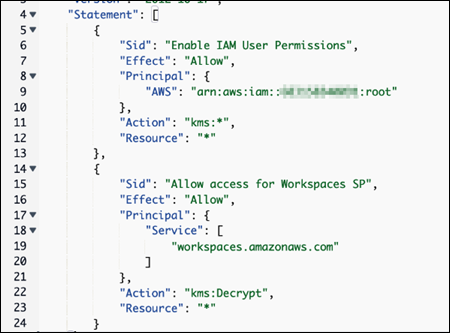
-
마침을 클릭합니다.
이제 AWS KMS 고객 관리형 키를 Secrets Manager와 함께 사용할 준비가 되었습니다. 이 페이지의 2단계: Secrets Manager 보안 암호를 만들어 AD 서비스 계정 자격 증명 저장 섹션으로 계속 진행합니다.
2단계: Secrets Manager 보안 암호를 만들어 AD 서비스 계정 자격 증명 저장
다음 절차를 완료하여 AD 서비스 계정 자격 증명을 저장할 Secrets Manager 보안 암호를 만듭니다.
-
https://console.aws.amazon.com/secretsmanager/
AWS Secrets Manager 콘솔을 엽니다. -
Create a new secret(새 보안 암호 생성)를 선택합니다.
-
다른 유형의 암호를 선택합니다.
-
첫 번째 키/값 페어의 경우 키에
Service Account Name을 입력하고domain\username과 같은 값에 대한 서비스 계정 이름을 입력합니다. -
두 번째 키/값 페어의 경우 키에
Service Account Password를 입력하고 값에 대한 서비스 계정 암호를 입력합니다. -
암호화 키에서 이전에 생성한 AWS KMS 고객 관리형 키를 선택한 후 다음을 선택합니다.
-
보안 암호의 이름을 입력합니다(예:
WorkSpacesPoolDomainSecretAD). -
페이지의 리소스 권한 섹션에서 권한 편집을 선택합니다.
-
다음 권한 정책을 입력합니다.
-
저장을 선택하여 권한 정책을 저장합니다.
-
다음을 선택하여 계속 진행합니다.
-
자동 교체를 구성하지 마세요. 다음을 선택하여 계속 진행합니다.
-
저장을 선택하여 보안 암호 저장을 완료합니다.
이제 AD 서비스 계정 자격 증명이 Secrets Manager에 저장됩니다. 이 페이지의 3단계: AD 서비스 계정 자격 증명이 포함된 Secrets Manager 보안 암호를 선택합니다. 섹션으로 계속 진행합니다.
3단계: AD 서비스 계정 자격 증명이 포함된 Secrets Manager 보안 암호를 선택합니다.
다음 절차를 완료하여 WorkSpaces Pools 디렉터리의 Active Directory Config에서 만든 Secrets Manager 보안 암호를 선택합니다.
-
서비스 계정에서 서비스 계정 자격 증명이 포함된 AWS Secrets Manager 보안 암호를 선택합니다. 아직 보안 암호를 만들지 않은 경우 다음 단계를 완료하여 보안 암호를 만듭니다. 보안 암호는 AWS Key Management Service 고객 관리형 키를 사용하여 암호화해야 합니다.
이제 WorkSpaces Pools 디렉터리 생성 페이지의 Active Directory Config 섹션 내 모든 필드를 완료했으므로 WorkSpaces Pools 디렉터리 만들기를 계속 완료할 수 있습니다. 4단계: WorkSpace Pools 디렉터리 만들기로 이동하여 절차의 9단계를 시작합니다.